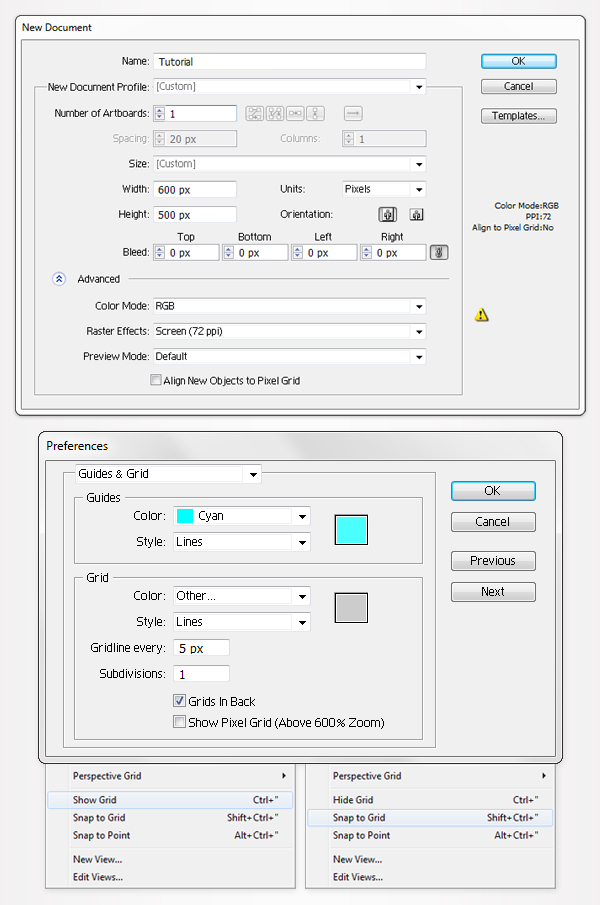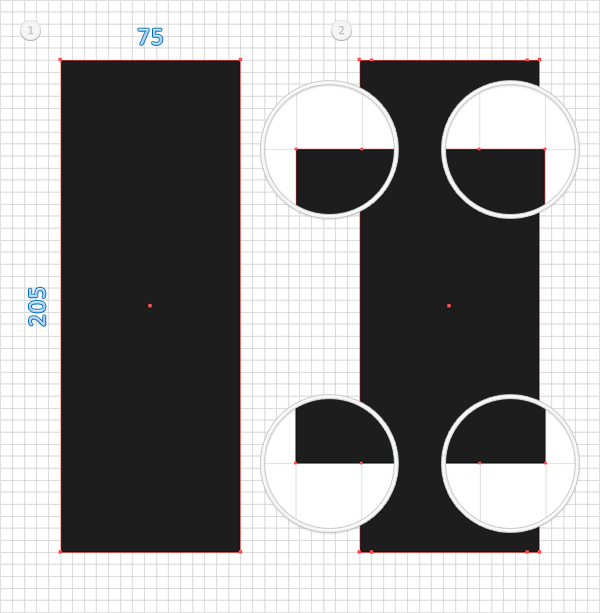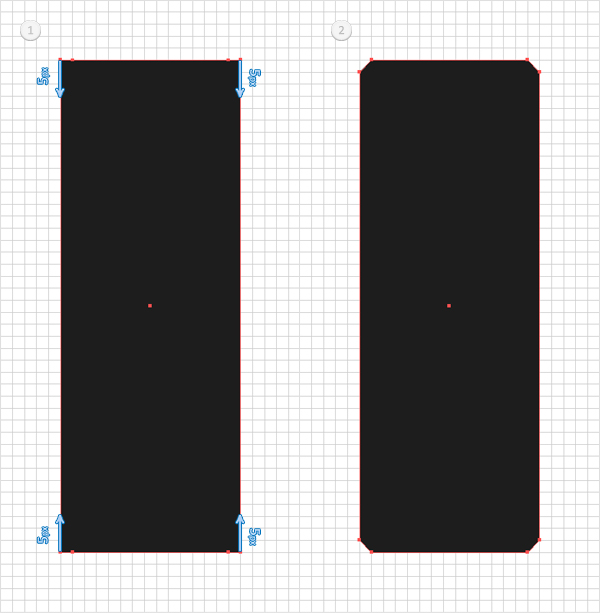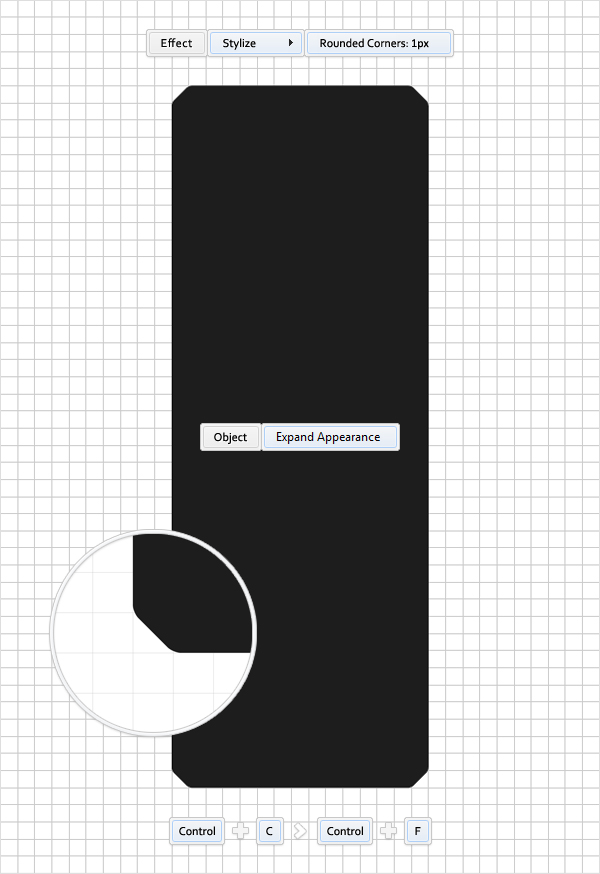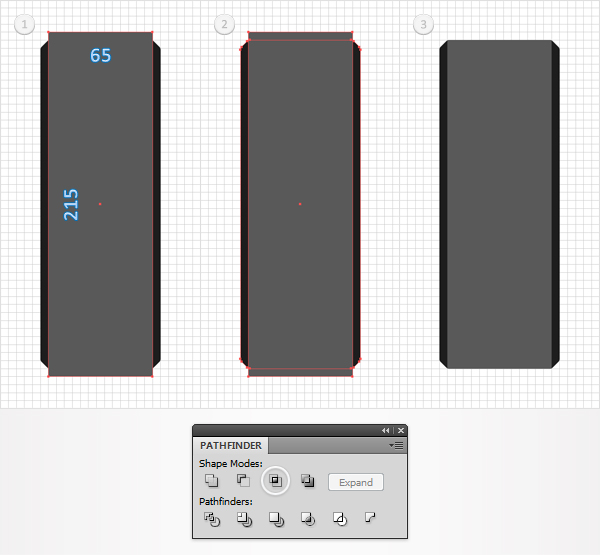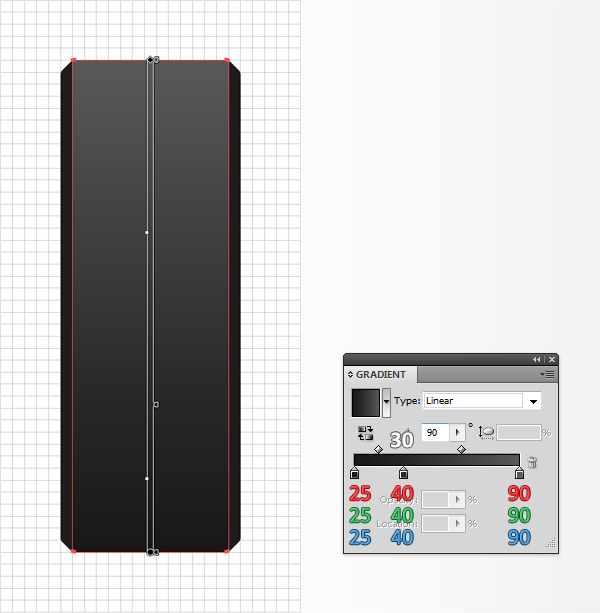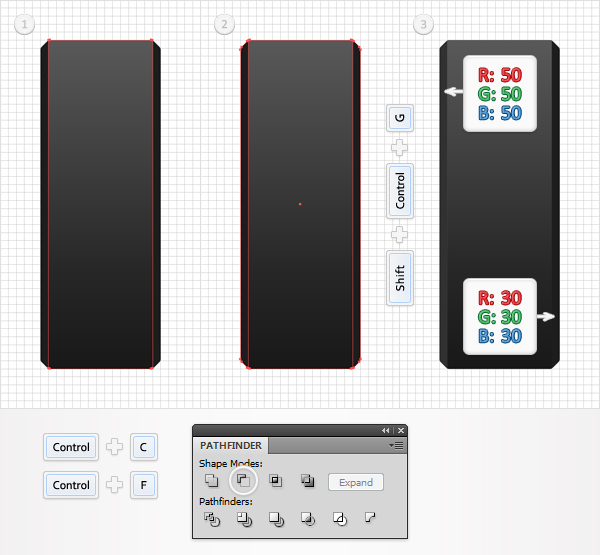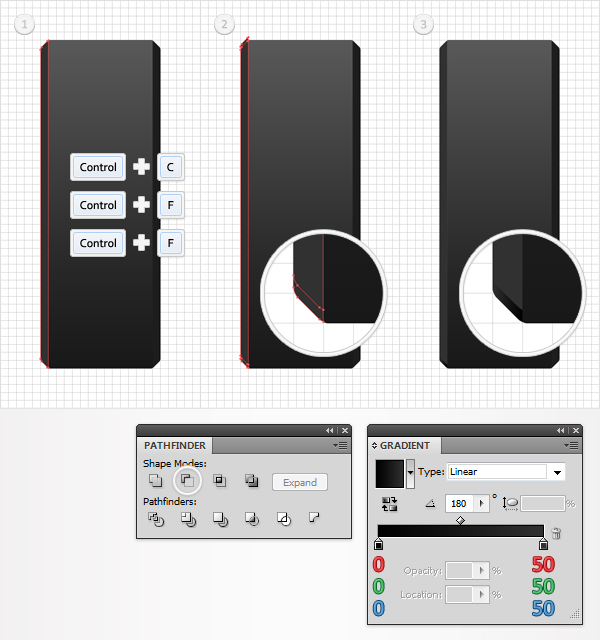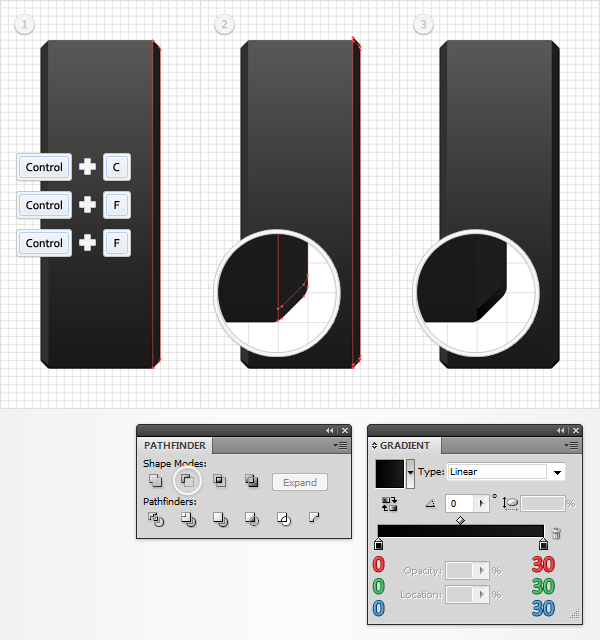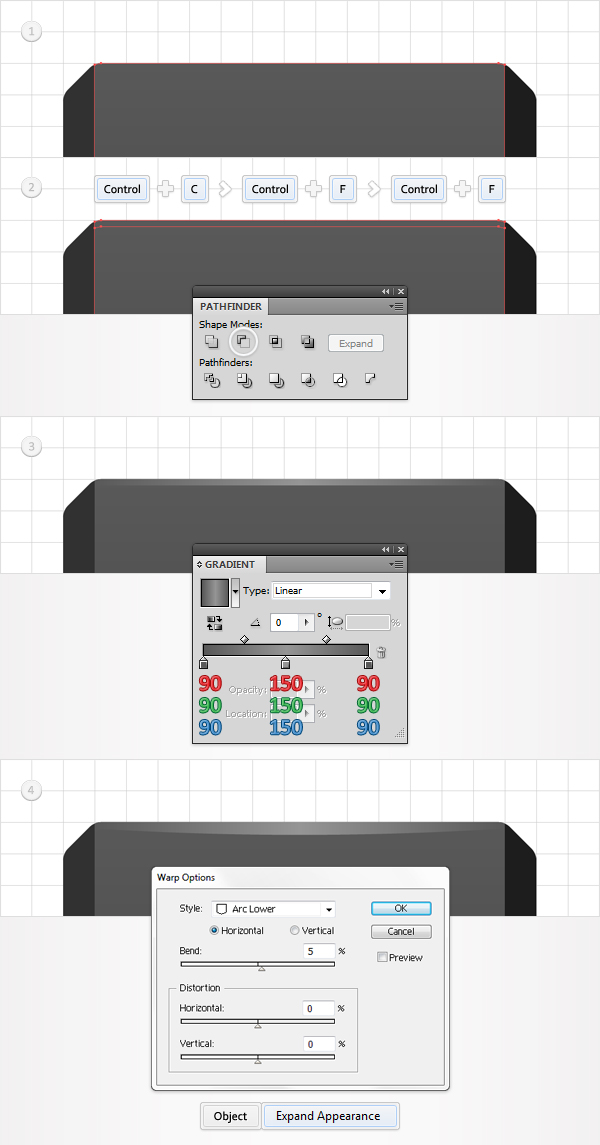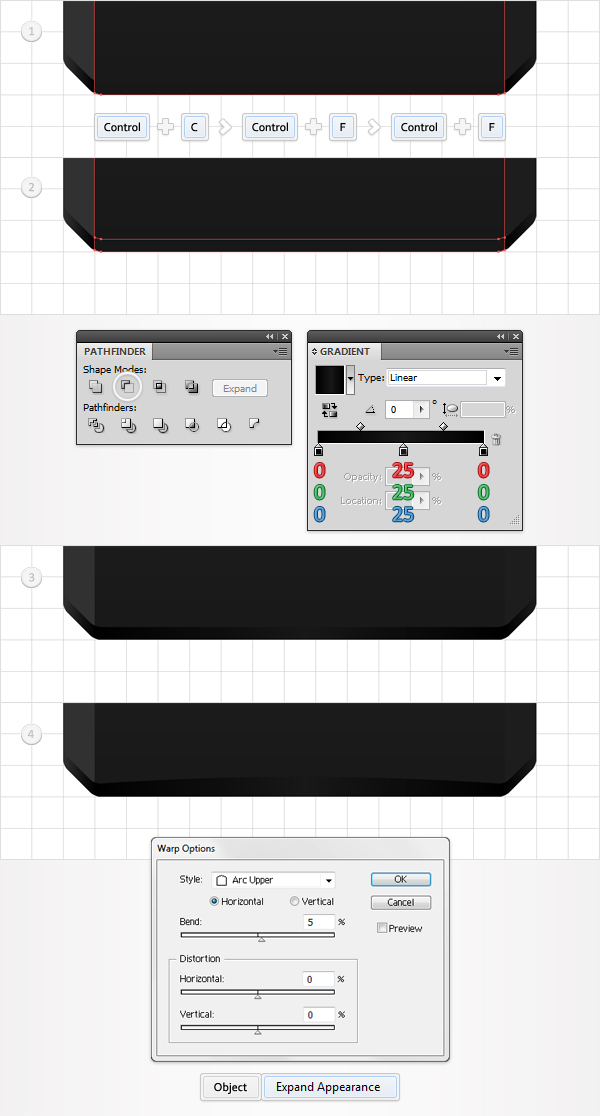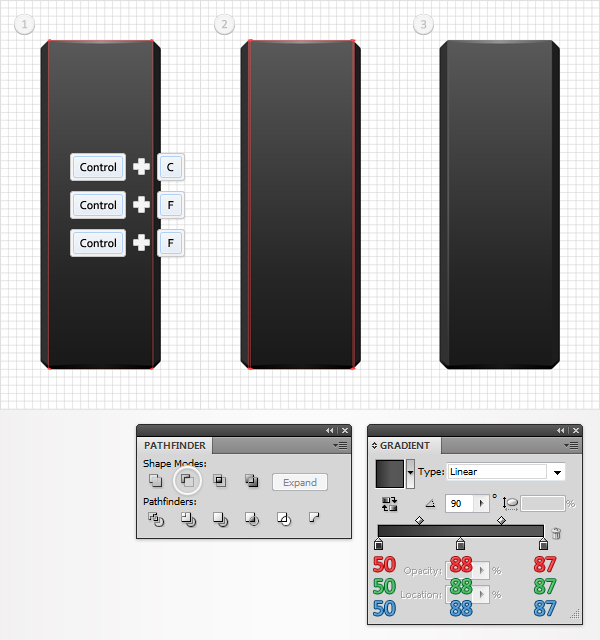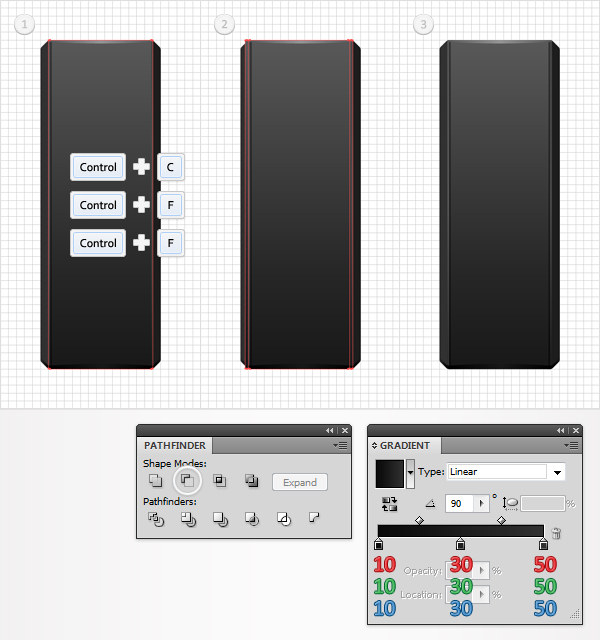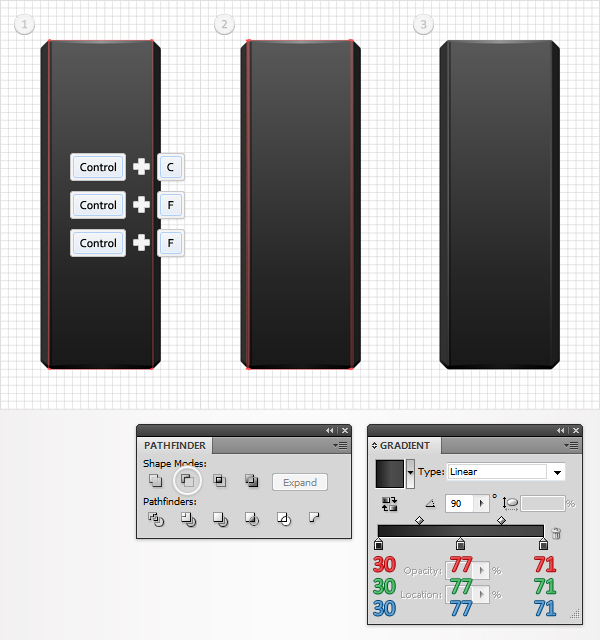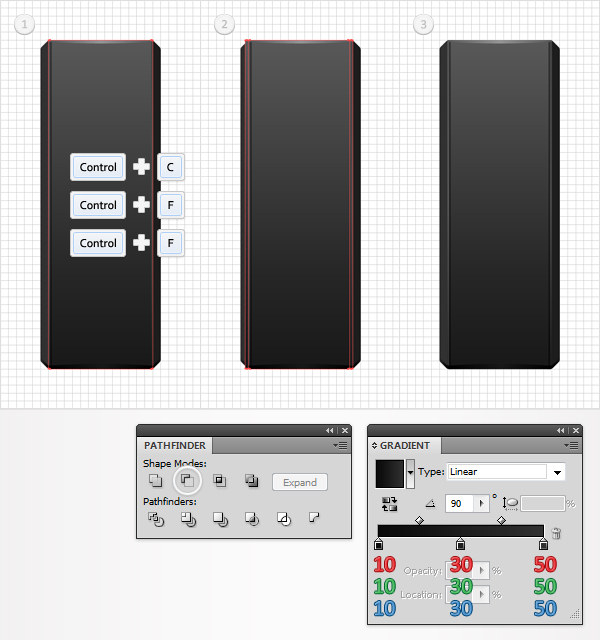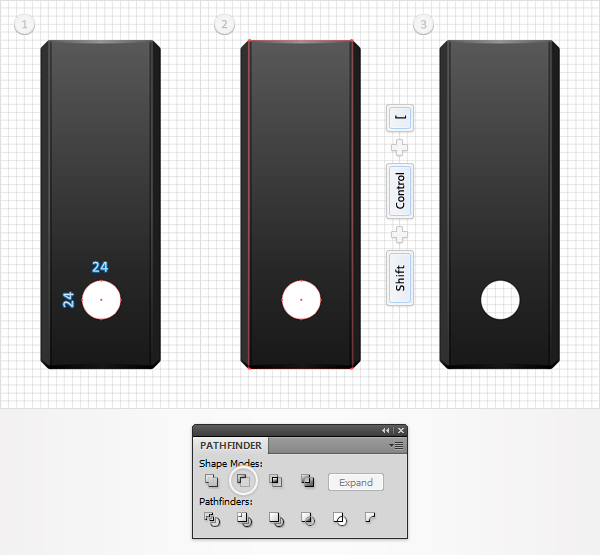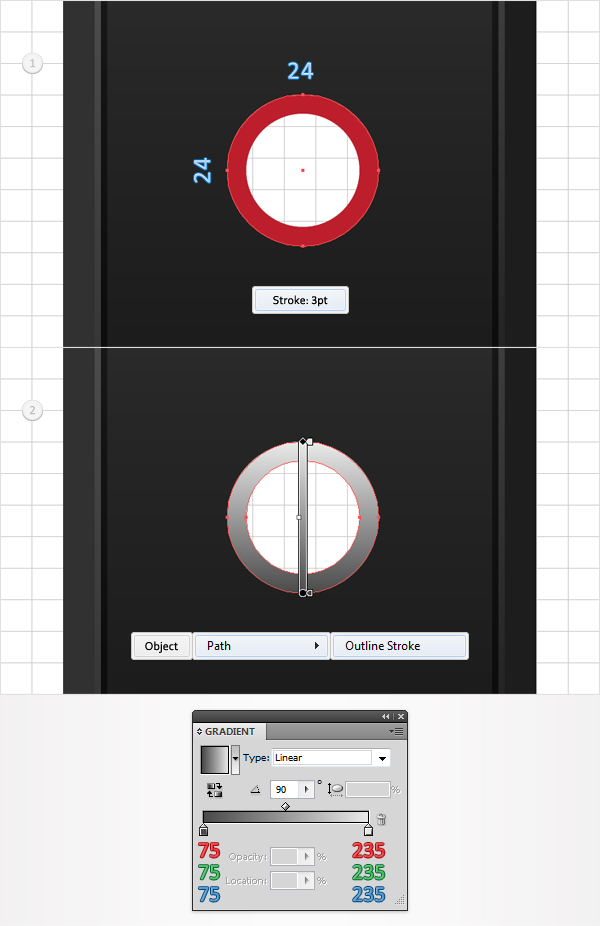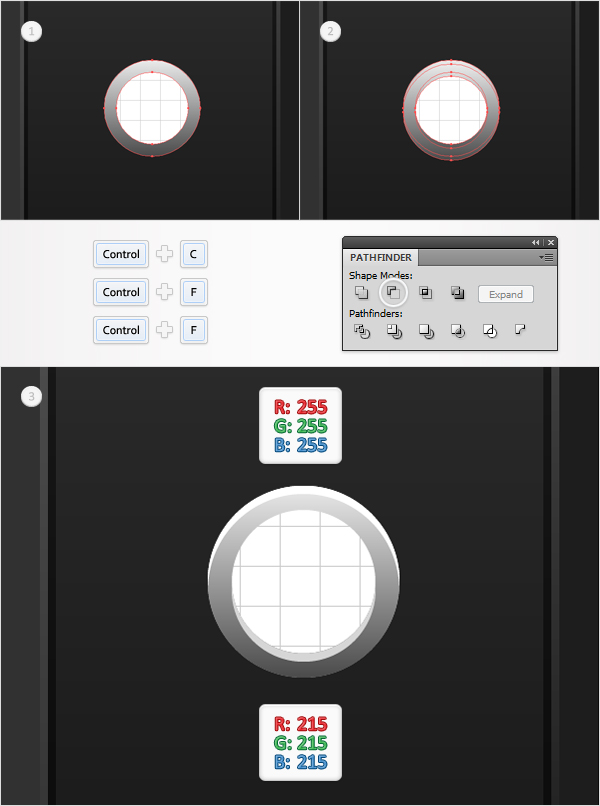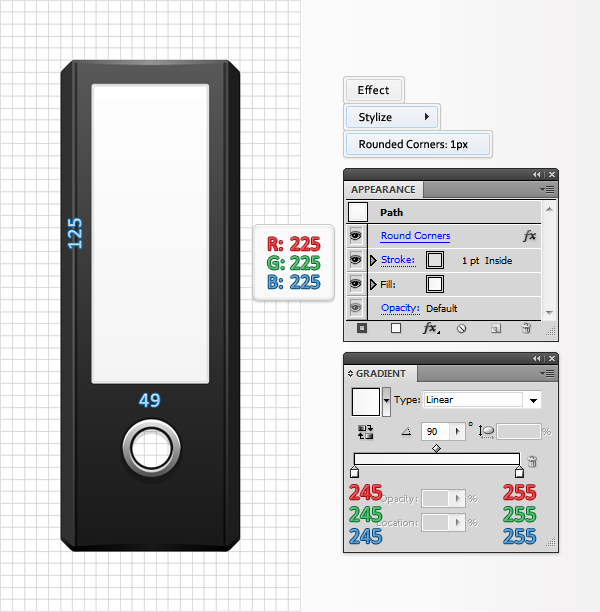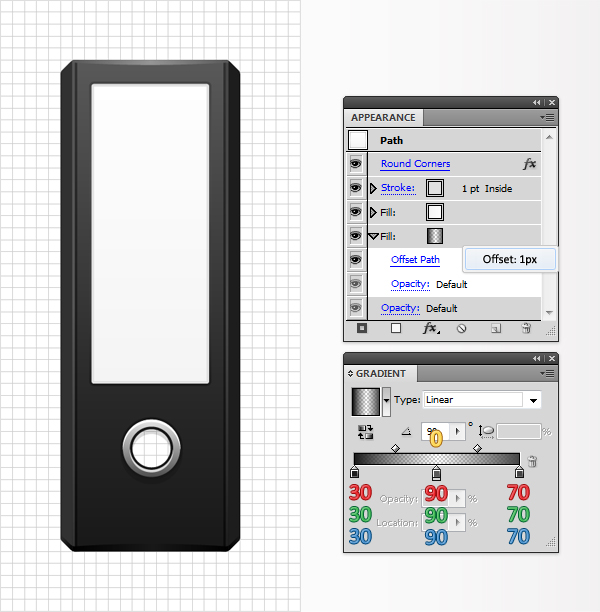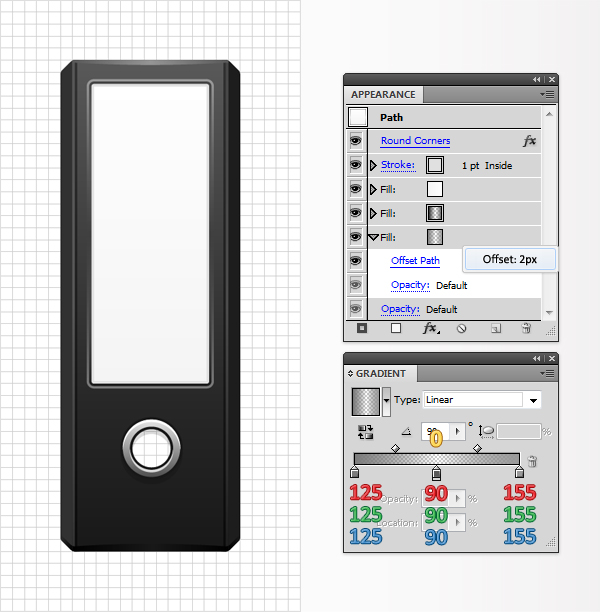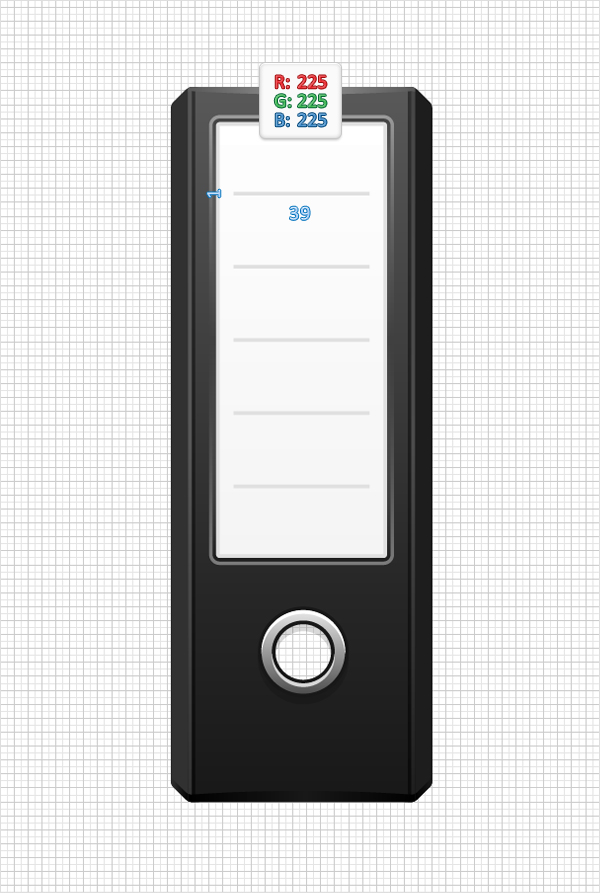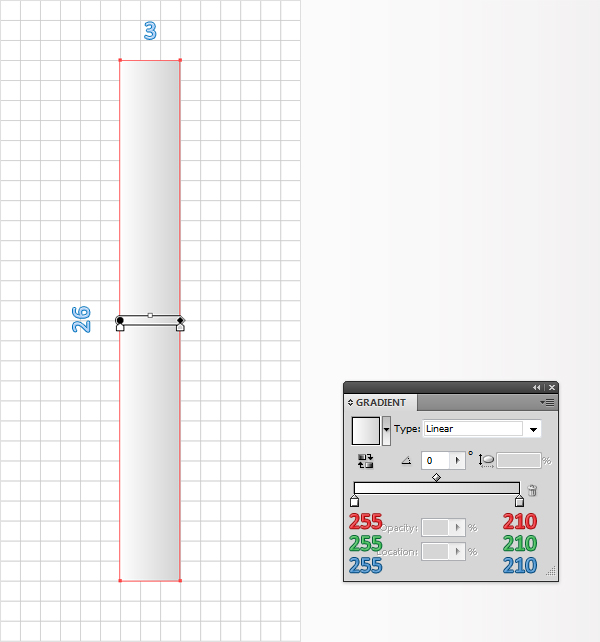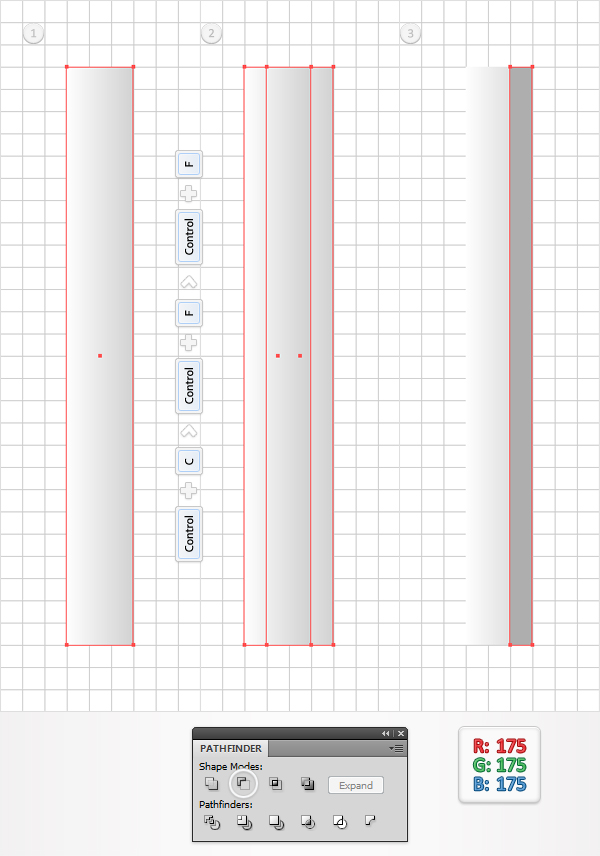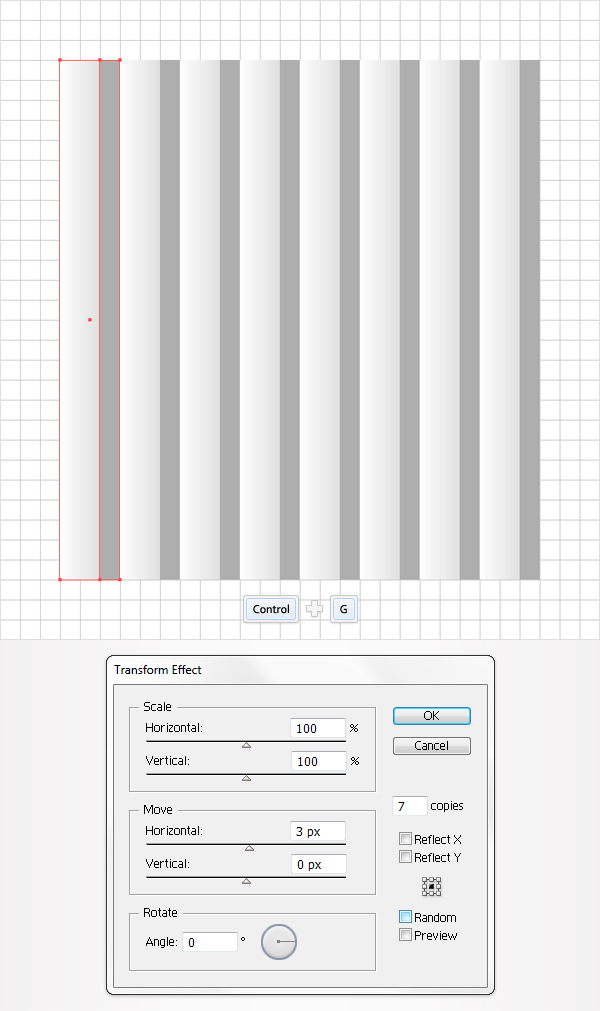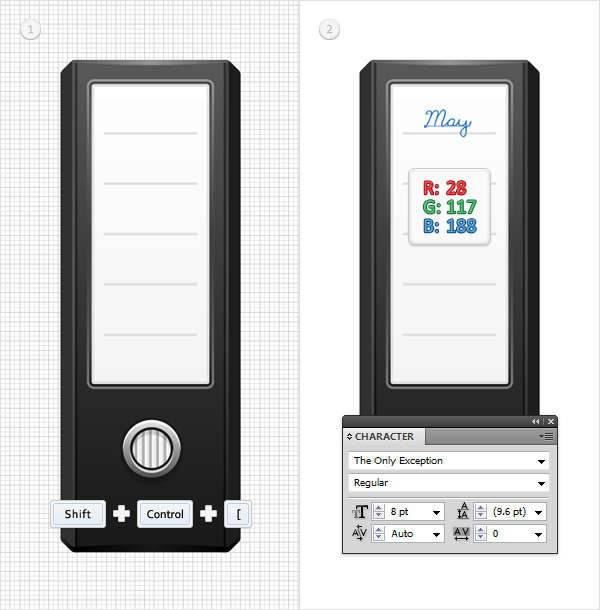vector lijm in de volgende training voor het creëren van een vector illustraties,,,,,,, lijm, dat zal je leren hoe te komen tot een bindende illustraties.We gebruiken de instrumenten en de vorm van de instrumenten van de afbeelding te creëren. Een illustratie, je moet de vorm.Dan zullen we met behulp van de geleidelijke verlichting van de controle van de kleur, hoe we de illustraties.We gebruiken het pixel langs de weg van aanvullende illustrator instrument.,,,, stap 1, commando + n het creëren van nieuwe documenten.In een breed kader en de inbreng van 600 500 in de hoogte in de doos, daarna "senior" knop.De keuze van een RGB - scherm (72ppi) om ervoor te zorgen dat de nieuwe objecten " aanpassing van de pixel - netwerk "in je klik dozen niet worden gekozen, zodat de mazen (oog > een netwerk) en sluiten net (oog > sluiten net).Volgende, je moet een netwerk van elke aangebracht.Naar de redactie van opties > > richtsnoeren & - input 5 in raster in die doos per vak 1, je kan ook open informatie - panel (raam > informatie in real time) van een voorproefje van de grootte en vorm van de locatie.Vergeet niet dat de vervanging van de meeteenheden pixel opmaak > opties > eenheid > in het algemeen.Al deze opties aanzienlijk zal verbeteren, en het tempo van de werkzaamheden van je. Stap 2, het kiezen van de rechthoek instrument (m), de oprichting van een 75 205px vorm, kleur willekeurig.De keuze van deze rechthoek, en pak nog anker instrument (+).Ten eerste, onze aandacht richten op de top, en dan in het tweede beeld in de toevoeging van nieuwe presentator.Het Ministerie van verkeer en precies hetzelfde doen.Het beheer van de mazen van de vermindering van je werk, stap 3, om ervoor te zorgen dat de in de vorige stap in de vorm van een nog steeds kiezen en rechtstreeks van de keuze van instrumenten (').De keuze voor het anker, links, rechts, links, rechts, en dan naar beneden slepen aangebracht.Naar de bodem, de selectie van de bodem, links, rechts, links, rechts. En dan slepen de heeft aangebracht.Nogmaals, de mazen van het verlichten van je werk.Tot slot, je moet de vorm als de weergave van het tweede beeld.,, 4, de vorm te kiezen in de vorige stap naar de redactie en het effect van > > filet.In een straal van 1 - pixel, klik, en de doelstelling de > uitbreiding van verschijning.De keuze van de vorm en de voorkant die kopie (bevel + C > beschikking + F).Je zal het nodig hebben voor de volgende stap, stap 5.,, de keuze van het instrument (m) in vierkante of rechthoekige vorm, het creëren van een 65 215px, gevuld met een willekeurige kleur, en het is de eerste beelden zien.De keuze van het op de resultaten van een stap in het creëren van een kopie, open het stamhoofd panel, en op de kruising van de knop.,, stap 6, de keuze van de vorm van het creëren van een stap en het vullen met de hieronder aangegeven lineaire gradiënt.De gradiënt van beelden van de vertegenwoordiger van het percentage van de witte aantal positie.,, stap voor stap 7, in de vorm van bewerking voor replicatie (bevel + C > beschikking + F).De keuze van het, in een eerste stap in de vorm van een panel, en van de Pathfinder - voor - knop.Naar de laag panel, zul je een nieuwe groep, zijn er twee eenvoudige vorm.De afschaffing van hun (SHIFT + CTRL + g).Vullen met r = 50 g = 50, b = 50, R = 30 en de vorm van de G = 30 = 30 rechts vorm.,, salaristrap 8, - sluiten net (oog > sluiten net), en de opstelling van > opties > algemene, om ervoor te zorgen dat toetsenbord) die 1 - pixel.De keuze van de in de vorige stap voor het creëren van de linker - en de vorige twee (bevel + C > beschikking + F > beschikking + F).De keuze van de Top van het kopiëren en het X.De herverkiezing van twee kopieën en klik op de knop van de - voor Pathfinder team.In die vorm en de hieronder aangegeven lineaire gradiënt.,, stap 9, in de keuze van de vorm en de zevende stap voor het creëren van twee exemplaren (bevel + C > beschikking + F > beschikking + F).De keuze van de Top van het kopiëren en het X.De herverkiezing van twee kopieën en klik op de knop van de - voor Pathfinder team.In het volgende beeld vertoont een lineaire gradiënt in de vorm van de maatregelen die worden gevuld, 10, laten we terug gaan naar de vijfde stap in de vorm van een heer.De keuze voor het in twee (bevel + C > beschikking + F > beschikking + F).De selectie van de top het kopiëren en 1 - pixel.De herverkiezing van twee kopieën van Pathfinder team en klik op negatieve voor aftrek, in de vorm, zoals hieronder vermeld en de invloed van de lineaire gradiënt te > door de > onder de boog.In de hieronder vermelde gegevens, klik naar het object > uitbreiding uiterlijk 11.,,, de belangrijkste vorm te kiezen en in het bijzijn van twee exemplaren (bevel + C > beschikking + F > beschikking + F).Op de Top van de keuze van het kopiëren en 1 - pixel.De herverkiezing van twee kopieën en klik op de knop van de - voor Pathfinder team.In die vorm aangegeven lineaire gradiënt en om invloed uit te oefenen op > door > onder de boog.In de hieronder vermelde gegevens, klik, toepassing van voorwerpen > uitbreiding uiterlijk 12 stappen.,,, de belangrijkste vorm te kiezen en voor twee exemplaren (bevel + C > beschikking + F > beschikking + F).De keuze van de Top van het kopiëren en de rechten van de 1 - pixel.De herverkiezing van twee kopieën en klik op de knop van de - voor Pathfinder team.In die vorm met een lineaire gradiënt weergegeven.,, 13 stappen, de belangrijkste vorm te kiezen en voor twee exemplaren (bevel + C > beschikking + F > beschikking + F).De keuze van de Top van het kopiëren en het recht van X.De herverkiezing van twee kopieën en klik op de knop van de - voor Pathfinder team.In die vorm met een lineaire gradiënt weergegeven.,, 14, de belangrijkste vorm te kiezen en voor twee exemplaren (bevel + C > beschikking + F > beschikking + F).De keuze van de Top van het kopiëren en 1 - pixel van links.De herverkiezing van twee kopieën en klik op de knop van de - voor Pathfinder team.In die vorm met een lineaire gradiënt weergegeven.,, 15 stappen, de belangrijkste vorm te kiezen en voor twee exemplaren (bevel + C > beschikking + F > beschikking + F).De top van het kopiëren en het kiezen van de X van de linker.De herverkiezing van twee kopieën en klik op de knop van de - voor Pathfinder team.In die vorm met een lineaire gradiënt weergegeven.,, 16 stappen, zodat de sluiten net (oog > sluiten net).De volgende stap, en je moet een netwerk van elke pixel.Dus, naar de redactie van opties > > richtsnoeren & - in - lijn 1 en in elke doos, de keuze van de onvolledige instrumenten (l), het creëren van een 24px cirkel, in een kleur willekeurig in de eerste beelden zien.De keuze van het, samen met de belangrijkste vorm van Pathfinder panel, en - voor - knop.De vorm krijgt (SHIFT + CTRL + [).,, stap 17, de keuze van de onvolledige instrumenten (l), het creëren van een nieuwe 24px ring, en plaatste het in een gat in een stap boven.Vul het met de toevoeging van een niet - 3.De keuze van een beroerte willekeurige kleur, zodat het binnen, en dan naar het doel> weg > beroertes.Vulde de daaruit voortvloeiende weg aangegeven lineaire gradiënt:,, stap voor stap 18, in de vorm van een op en in het bijzijn van twee (bevel + C > beschikking + F > beschikking + F).De selectie van de top het kopiëren en 1 - pixel.De herverkiezing van twee kopieën en klik op de knop van de - voor Pathfinder team.De selectie van de top, die in de vorm van selectie van de bodem, met witte, daarna vorm en vul het met r = 215 g = 215, b = 215, 19, stap in het creëren van artikel 17, de keuze van de vorm, en dan naar het effect van > > schaduw.De gegevens die zijn vermeld in de invoer van de volgende beelden, en klik.De vorm en de toevoeging van 1 - pixel aandacht blijven schenken aan de slag.Zet het in de kleur van R = 25 g = 25, b = 25 en de aanpassing van de maatregelen de keuze van 20.,,, rechthoekige instrument (m), de oprichting van een 49 - in de vorm van 125, vul het met de volgende lineaire gradiënt, en heeft het, zoals hieronder aangegeven.De toevoeging van deze vorm van 1 - pixel beroerte, het vaststellen van de kleuren in de r = 225 g = 225, 225 b =, en de aanpassing van het interieur.Om ervoor te zorgen dat deze nieuwe vorm van selectie van nog steeds naar effect% GT%% GT% filet.In een straal van 1 - pixel, klik.,, stap voor stap 21, in de vorm van een panel, aandacht, en het gebruik van de toevoeging van een nieuwe knop vullen de toevoeging van een tweede gevuld.Het bevindt zich in de bodem van de kleine vierkante witte panel icoon, de keuze van dit nieuwe gevuld, sleep het naar de bodem van de verschijning van het panel, zoals hieronder aangegeven lineaire gradiënt en invloed uit te oefenen op de > weg > migratie weg.- een pixel gecompenseerd, klik.Met de gele beeld is nul, als percentage van de maatregelen niet de transparantie, 22, blijft de nadruk op een paar stappen voor de opmaak en de vorm van de toevoeging van een derde van de vulling.De keuze van het panel, sleep het naar de bodem van de kijk van het onderstaande lineaire gradiënt en invloed uit te oefenen op de > weg > migratie weg.- een X - en klik.,, stappen 23, het kiezen van de rechthoek instrument (m), de oprichting van vijf, in de vorm van 39 pixels.R = 225 g = 225, b = 225 en hun plaats, zoals blijkt uit onderstaande tabel.,, stap 24, het kiezen van de rechthoek instrument (m), de oprichting van een vorm van 3 26px, en vul de lineaire gradiënt volgt.,, stap voor stap 25, in de vorm van een op en in het bijzijn van twee exemplaren (bevel + C > beschikking + F > beschikking + F).De keuze van de Top van het kopiëren en 1 - pixel van links.De herverkiezing van twee kopieën en klik op de knop van de - voor Pathfinder team.De vorm en gevuld met r = 175 g = 175, b = 175, 26 stap, twee rechthoekige te kiezen in de afgelopen twee stappen en ze scheppen (bevel + g).De keuze van deze nieuwe groep om invloed uit te oefenen op de > verstoorde & omschakeling > veranderen.In de volgende foto 's, en klik weergave van de gegevens, de keuze van 27, stap. Een stap, een groep, en stuur het naar (SHIFT + CTRL + [), en heeft het als de eerste beelden zien.Tot slot, het selecteren van de categorieën instrumenten (niet), en op de tweede toevoeging van enkele eenvoudige tekst in beeld.Hier is hoe het moet, kijk.